Paano I-configure at Gamitin ang Paggana ng Email sa Mga Batch Script
Ang pag-automate ng mga paulit-ulit na gawain sa mabilis na digital na mundo ngayon ay maaaring makatipid ng oras at mapahusay ang pagiging produktibo. Ang isang mahusay na paraan upang magawa ito ay sa pamamagitan ng pagpapadala ng mga email mula sa isang batch file. Sa pamamagitan ng pagsasama ng pagpapagana ng email sa aming mga batch script, maaari naming paganahin ang isang maayos na komunikasyon, abisuhan ang mga stakeholder, at ma-trigger ang mga aksyon batay sa mga partikular na kaganapan. Sa detalyadong gabay na ito, tatalakayin namin ang proseso ng pag-configure at paggamit ng functionality ng email sa mga batch script. Magbibigay kami ng detalyadong paliwanag sa bawat hakbang upang matiyak na magagamit namin ang aming sarili sa mabisang tool na ito.
Upang i-setup ang ating kapaligiran bago tayo makapagsimulang magpadala ng mga email mula sa isang batch file, kailangan nating magkaroon ng mga kinakailangang tool at software sa lugar. Narito ang mga pangunahing sangkap na kailangan natin:
Una at pangunahin ay ang Batch Script Editor. Ang anumang text editor tulad ng Notepad ay gagawin upang gawin ang aming batch script. Pagkatapos, darating ang SMTP server. Dapat tayong magkaroon ng access sa isang SMTP (Simple Mail Transfer Protocol) server upang magpadala ng mga email. Ito ay maaaring mail server ng aming organisasyon o isang third-party na serbisyo tulad ng SMTP server ng Gmail. Ang kaalaman sa batch scripting ay kinakailangan tulad ng pangunahing kaalaman sa batch scripting ay mahalaga. Kailangan naming malaman ang email address ng tatanggap na kung saan ay alam ang mga email address ng mga tatanggap na gusto naming padalhan ng mga email. Ang huli ay ang email address ng nagpadala. Dapat tayong magkaroon ng access sa email address kung saan gusto nating ipadala ang mga email.
Matapos malaman ang mga paunang kinakailangan, nakasulat na ang batch script. Ang isang batch script para sa pagpapadala ng mga email ay karaniwang nagsasangkot ng paggamit ng command-line tool tulad ng Blat o SendEmail. Gumawa tayo ng sample na batch script gamit ang Blat, isang sikat na command-line email tool.
Narito ang isang pangunahing halimbawa ng isang batch script na nagpapadala ng email gamit ang Blat:
Sa script na ito, ang mga detalye ay:
Dini-disable ng “@echo off” ang command na nag-echo para gawing mas malinis ang script. Ang 'setlocal' ay nagpapasimula ng isang lokal na kapaligiran para sa mga variable. Tinutukoy namin ang mga variable para sa SMTP server, port, email subject, email body, at mga email address ng nagpadala at tatanggap. Upang magpadala ng mga email gamit ang mga ibinigay na argumento, gamitin ang command na 'blat'.
Upang patakbuhin ang command na ito at hayaan itong magpadala ng email, gawin ang batch script gamit ang isang text editor tulad ng Notepad. Maaari mong kopyahin at i-paste ang script na ibinigay sa nakaraang halimbawa. Pagkatapos i-paste ang script, i-save lang ang script gamit ang 'text' na uri ng file at ang '.bat' na extension.
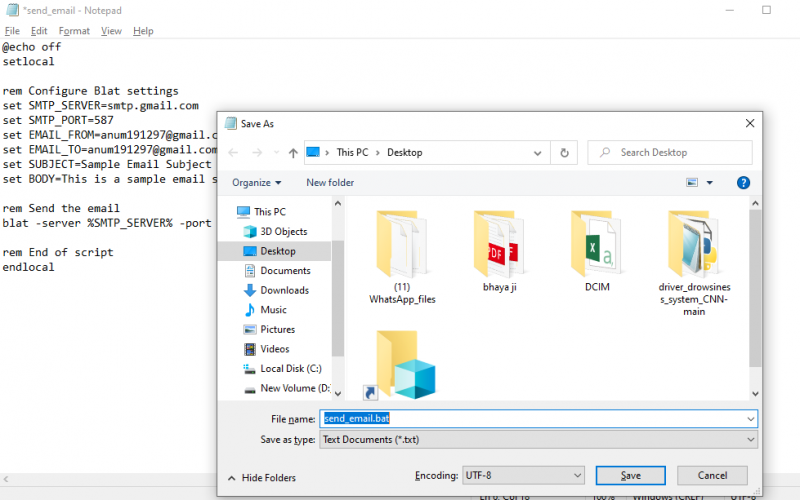
Pagkatapos, buksan ang command line, mag-navigate sa direktoryo kung saan naka-save ang script, at patakbuhin ang batch script sa pamamagitan ng paglalagay ng pangalan nito at pagpindot sa pindutang 'Enter'.
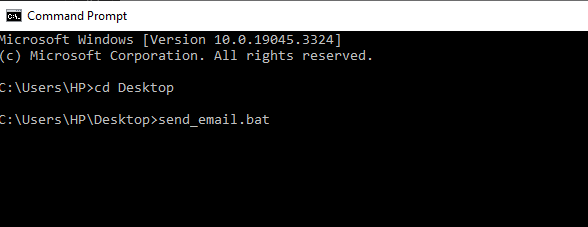
Output :

Pag-customize ng Batch Script
Pagkatapos naming magkaroon ng pangunahing script, maaari naming i-customize ito upang umangkop sa aming mga partikular na pangangailangan. Maaari naming baguhin ang nilalaman ng email, magdagdag ng mga attachment, at kahit na isama ang conditional logic upang magpadala ng mga email batay sa ilang mga kundisyon. Halimbawa, kung gusto naming magpadala ng iba't ibang email depende sa araw ng linggo, maaari kaming magdagdag ng conditional statement tulad nito:
@ echo offsetlocal
rem Kunin ang kasalukuyang araw ng linggo
para sa / f %% A sa ( 'wmic path win32_localtime makakuha ng dayofweek ^| findstr /r [0-6]' ) gawin itakda araw = %% A
rem I-configure ang mga setting ng Blat
itakda SMTP_SERVER =smtp.gmail.com
itakda SMTP_PORT = 587
itakda EMAIL_FROM =anum1 ****@ gmail.com
itakda EMAIL_TO = sisidlan *****@ gmail.com
itakda PAKSANG-ARALIN =
itakda KATAWAN =
rem Pumili ng nilalaman ng email batay sa araw ng linggo
kung % araw % == 1 (
itakda PAKSANG-ARALIN =Lunes Email ni
set BODY=Hello, it' s Lunes !
) iba pa kung % araw % == 2 (
itakda PAKSANG-ARALIN =Martes Email ni
set BODY=Maligayang Martes!
) iba pa (
itakda ang SUBJECT=Generic Email
set BODY=Ito ay isang karaniwang email para sa anumang ibang araw.
)
rem Ipadala ang email
blat -server %SMTP_SERVER% -port %SMTP_PORT% -f %EMAIL_FROM% -to %EMAIL_TO% -subject '%SUBJECT%' -body '%BODY%'
rem Katapusan ng script
endlocal

Sa halimbawang ito, tinutukoy ng script ang araw ng linggo at nagpapadala ng ibang email na mensahe nang naaayon. Patakbuhin ang script upang matiyak na ang mga email ay ipinapadala tulad ng inaasahan at walang mga error o isyu. Para sa pag-automate ng script upang lubos na makinabang sa pagpapadala ng mga email mula sa isang batch file, ino-automate namin ang pagpapatupad ng script. Maaaring gamitin ang Windows Task Scheduler o ibang automation tool para dito. Ang script ay maaaring itakda upang isagawa sa mga tinukoy na oras o bilang tugon sa ilang mga pangyayari. Sa kakayahang magpadala ng mga email, mag-attach ng mga file, at i-customize ang nilalaman ng mensahe, binibigyang-daan ng mga batch script ang mga indibidwal at organisasyon na mapahusay ang pagiging produktibo at manatiling may kaalaman sa digital age, na ginagawang isang mahalagang asset ang automation sa kanilang toolkit.
Pangangasiwa sa mga Error at Notification
Mahalagang isama ang paghawak ng error sa aming batch script upang harapin ang mga sitwasyon kung saan maaaring hindi maipadala ang isang email. Upang masubaybayan ang tagumpay o pagkabigo ng pagpapadala ng email, maaaring gamitin ang mga conditional statement at log file.
Narito ang isang paglalarawan kung paano pangasiwaan ang mga error sa isang batch script:
@ echo offsetlocal
rem I-configure ang mga setting ng Blat
itakda SMTP_SERVER =smtp.gmail.com
itakda SMTP_PORT = 587
itakda EMAIL_FROM = Kalsoom *** @ gmail.com
itakda EMAIL_TO = Kalsoom ***@ gmail.com
itakda PAKSANG-ARALIN =Sample na Paksa ng Email
itakda KATAWAN =Ito ay isang sample na email na ipinadala mula sa isang batch script gamit ang Blat.
rem Ipadala ang email
blat -server % SMTP_SERVER % -port % SMTP_PORT % -f % EMAIL_FROM % -sa % EMAIL_TO % - paksa '%SUBJECT%' -katawan '%BODY%'
rem Suriin ang labasan code ng Blat
kung % antas ng error % equ 0 (
echo Matagumpay na naipadala ang email !
) iba pa (
echo Error sa pagpapadala ng email. Suriin ang mga setting ng script at SMTP server.
)
rem Katapusan ng script
endlocal

Sa script na ito, ginagamit ang variable na antas ng error upang suriin ang exit code ng command na 'blat'. Kung ang exit code ay 0, ang email ay itinuturing na matagumpay na naipadala. Kung hindi, isang mensahe ng error ang ipapakita.
Upang ma-secure ang mga kredensyal kung ang aming SMTP server ay nangangailangan ng pagpapatunay, kailangan naming ligtas na iimbak at kunin ang mga kredensyal sa loob ng aming batch script. Iwasan ang sensitibong impormasyon tulad ng mga username at password nang direkta sa script. Sa halip, isaalang-alang ang paggamit ng mga variable ng kapaligiran o mga external na configuration file. Pagsubaybay at pagpapanatili pagkatapos i-deploy ang aming batch script, sinusubaybayan ang pagganap nito at malinaw na tinutugunan ang anumang mga isyu. Regular na suriin ang mga email log at gumawa ng mga kinakailangang pagsasaayos sa script habang nagbabago ang aming mga kinakailangan sa paglipas ng panahon.
Ang pagpapadala ng mga email mula sa isang batch file ay isang mahusay na paraan upang i-automate ang komunikasyon at pakinisin ang aming daloy ng trabaho. Maaari naming mahusay na i-configure at gamitin ang kakayahan ng email sa mga batch script sa pamamagitan ng pagsunod sa mga pamamaraang ito. I-customize ang aming mga script, subukan ang mga ito nang mahigpit, i-automate ang kanilang pagpapatupad, at ipatupad ang paghawak ng error upang matiyak ang maayos at maaasahang pagpapadala ng email. Ang kaalamang ito ay maaaring mapahusay ang aming pagiging produktibo at komunikasyon sa iba't ibang propesyonal at personal na mga sitwasyon.
Konklusyon
Sa konklusyon, ang pag-configure at paggamit ng email functionality sa mga batch script ay nag-aalok ng isang makapangyarihang tool upang i-automate ang komunikasyon at i-streamline ang mga gawain. Ang mga user ay maaaring walang kahirap-hirap na isama ang pagpapadala ng email sa kanilang mga automation ng workflow sa pamamagitan ng maingat na pagpili ng isang email service provider, pagpapagana ng isang secure na pag-access at paggawa ng maayos na mga script ng batch. Habang ang gabay na ito ay pangunahing nakatuon sa Gmail bilang isang halimbawa, ang mga prinsipyong nakabalangkas ay maaaring iakma sa iba't ibang mga email provider.